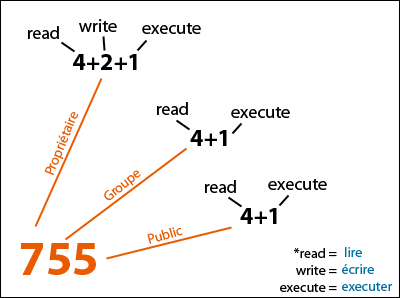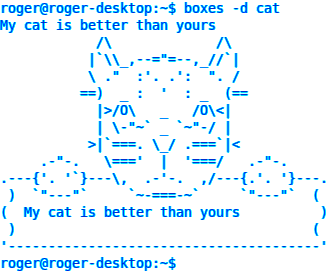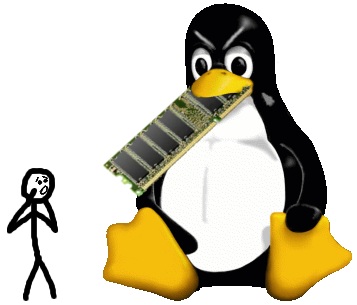ما با این دستور میتونیم یه سری تغییرات روی یوزر های لینوکسی بدیم .
همون طور که می بینید دستور usermod شامل 17 آپشن هست که یکی یکی توضیح میدم .
البته آپشن های
به صورت انحصاری هست و اگر بخوایم از این 3 تا آپشن استفاده کنم فقط در یک دستور باید یکی از این آپشن هارو قرار بدیدم یعنی همزمان نمیتونیم از آپشن های -p و -L استفاده کرد .کد:برای مشاهده محتوا ، لطفا وارد شوید یا ثبت نام کنید
آپشن -c :کد:برای مشاهده محتوا ، لطفا وارد شوید یا ثبت نام کنید
با این آپشن میتونیم یه توضیح مختصر برای یک یوزر بنویسیم مثلا :
با توجه به دستور بالا ما گفتیم که یوزر vahid مدیر هست .کد:برای مشاهده محتوا ، لطفا وارد شوید یا ثبت نام کنید
آپشن -d :
با این آپشن میتونیم ست کنیم home directory یک یوزر رو , توی ویندوز مثلا c:\users\vahid هست که میتونیم توی لینوکس به صورت دیفالت در home یک فایل به اسم خود یوزر ساخته میشه و Home Directory اون شخص میشه . به طور مثال برای تغییر Home Directory یک کاربر :
آپشن -e :کد:برای مشاهده محتوا ، لطفا وارد شوید یا ثبت نام کنید
با این آپشن میتونیم تاریخ انتقضای یک کاربر رو ست کنیم به طور مثال :
با توجه به دستور بالا ما گفتیم که یوزر vahid یوزر کاربریشون در تاریخ 2020-10-10 باطل بشه و دسترسی به سیستم نداشته باشه .کد:برای مشاهده محتوا ، لطفا وارد شوید یا ثبت نام کنید
آپشن -f :
با این آپشن میتونیم ست کنیم که زمانی که پسورد Expire شد یه مدت بر حسب روز به کاربر وقت داده بشه که پسوردشو عوض کنه . برای مثال :
اینجا ست کردیم که بعد از اینک پسورد کاربری vahid باطل شد 7 روز وقت داشته باشه تا پسورش خودشو عوض کنه .کد:برای مشاهده محتوا ، لطفا وارد شوید یا ثبت نام کنید
آپشن -g :
با این آپشن میتونیم گروه کاربری رو تغییر بدیم برای مثال :
توی دستور های بالا اول ما ای دی یوزر vahid رو چک کردیم . دیدم یوزر و گروه هر دو vahid هست بعد با دستور usermod یوزر vahid رو در گروه root قرار دایدم .کد:برای مشاهده محتوا ، لطفا وارد شوید یا ثبت نام کنید
آپشن -G :
با این آپشن میتونیم یک یوزر رو در گروه قرار بدیدم برای مثال :
خوب ما میبینم که علاوه بر اینکه یوزر Vahid در گروه خودش هست در گروه root هم هست .کد:برای مشاهده محتوا ، لطفا وارد شوید یا ثبت نام کنید
آپشن -a :
زمانی که ما از دستور های -G استفاده میکنیم فقط ما کاربر رو به یک گروه ها اضافه میکنیم ولی اگه یه زمان بخوایم در چندین گروه قرار بگیره از -a استفاده میکنیم برای مثال :
آپشن -l :کد:برای مشاهده محتوا ، لطفا وارد شوید یا ثبت نام کنید
با این آپشن میتونیم یوزر کاربری رو اسمشو عوض کنیم برای مثال :
در مثال بالا یوزر کاربری sirous به یوزر master تغییر کردکد:برای مشاهده محتوا ، لطفا وارد شوید یا ثبت نام کنید
آپشن -L :
با این آپشن خیلی ساده یک یوزر رو دسترسیشو قطع میکنیم در واقع میبیندیمش برای مثال :
در مثال بالا یوزر master لاک شد و دیگه دسترسی به سیستم ندارهکد:برای مشاهده محتوا ، لطفا وارد شوید یا ثبت نام کنید
آپشن -m :
با این آپشن میتونیم home Directory یک یوزر رو منتقل کنیم به یک مکان دیگه برای مثال :
در مثال بالا home directory منتقل میشه به /home/masterکد:برای مشاهده محتوا ، لطفا وارد شوید یا ثبت نام کنید
آپشن -o :
همون طور که میدونید uid یا همون user id به طور منحصر به فرد مربوط به یک کاربر هست ولی با این آپشن میتونیم به چند کاربر یک uid بدیم برای مثال :
آپشن -p :کد:برای مشاهده محتوا ، لطفا وارد شوید یا ثبت نام کنید
با این آپشن میتونیم پسورد برای یک کاربر بزاریم یا تغییرش بدیم الیته باید encrypted باشد پسورد برای مثال :
اول ما با دستور mkpasswd یک پسورد encrypted ساختیم و بعد اون پسورد رو برای کاربر قرار دایدمکد:برای مشاهده محتوا ، لطفا وارد شوید یا ثبت نام کنید
اپشن -s :
با این آپشن میتونیم دسترسی shell کاربر رو تعیین کنیم برای مثال
در مثال بالا ما دسترسی shell رو از کاربر vahid گرفتیمکد:برای مشاهده محتوا ، لطفا وارد شوید یا ثبت نام کنید
آپشن -u :
با این آپشن میتونیم عدد UID رو خودمون برای کاربر ست کنیم برای مثال :
در مثال بالا uid کاربر master رو 22 قرار دادیمکد:برای مشاهده محتوا ، لطفا وارد شوید یا ثبت نام کنید
آپشن -U :
با این آپشن میتونیم کاربری که لاک هست رو آنلاک کنیم
در مثال بالا یوزر Vahid انلاک هست و میتونه به سیستم دسترسی داشته باشه .کد:برای مشاهده محتوا ، لطفا وارد شوید یا ثبت نام کنید
آپشن -Z :
با این آپشن میتونیم ست کنیم که یک یوزر جزو یوزر های selinux باشه برای مثال :
یوزر master رو جزو یوزر های Selinux قرار دادیم که یه سری دسترسی های خاص دادهکد:برای مشاهده محتوا ، لطفا وارد شوید یا ثبت نام کنید
با تشکر
وحید سیروس
منبع:موضوعات وابسته : ساختن کاربر ((user)) و پاک کردن و ایجاد بعضی محدودیت هاکد:برای مشاهده محتوا ، لطفا وارد شوید یا ثبت نام کنید
کد:برای مشاهده محتوا ، لطفا وارد شوید یا ثبت نام کنید





 جواب بصورت نقل قول
جواب بصورت نقل قول